电脑入门必看4:AutoCAD2020的下载,安装
今天,为大家免费分享AutoCAD软件
首先,给大家亮出我们的资源包
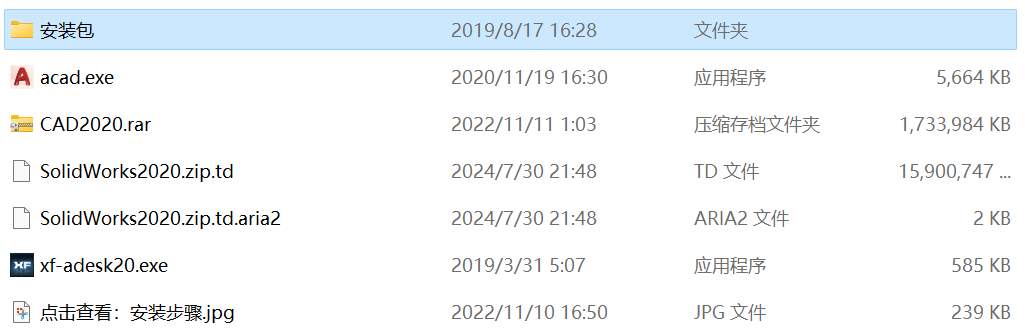
安装包这个文件夹,就是这个CAD2020的软件安装程序了,下面的栏目就会分享链接
下载链接
通过网盘分享:点击即可下载
安装步骤
首先
我们要通过 1.1部分的下载链接获取 第一部分图片中CAD2020.RAR文件
继续
用 7-zip或BandiZIP两款解压工具解压,随后进入安装包目录
如下图所示
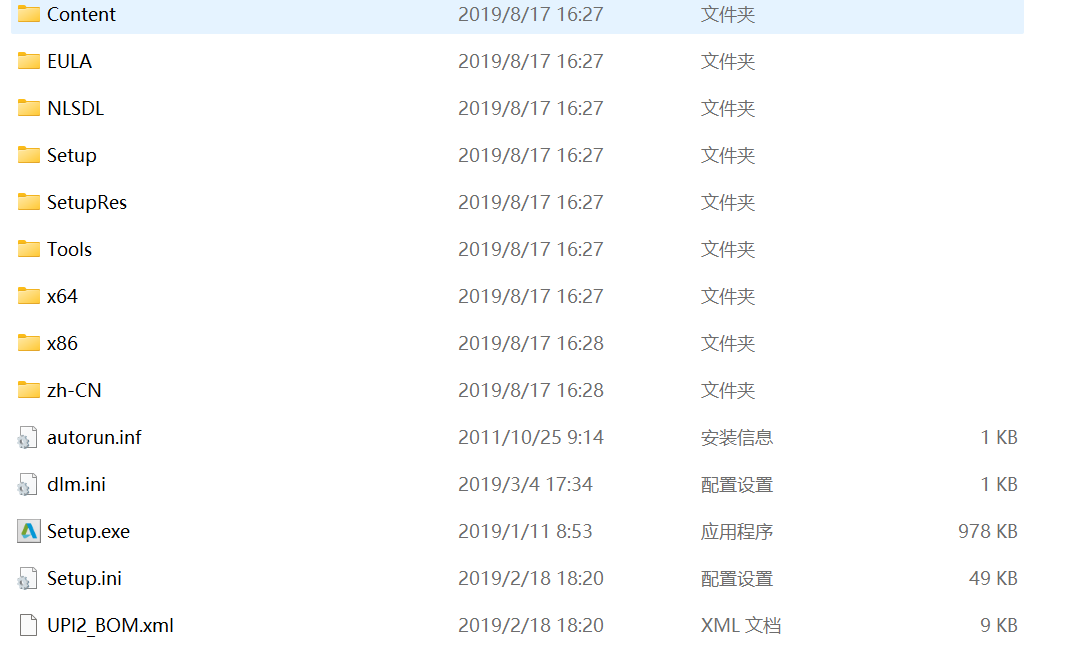
双击“setup.exe”开始安装
随后,你会看到这个界面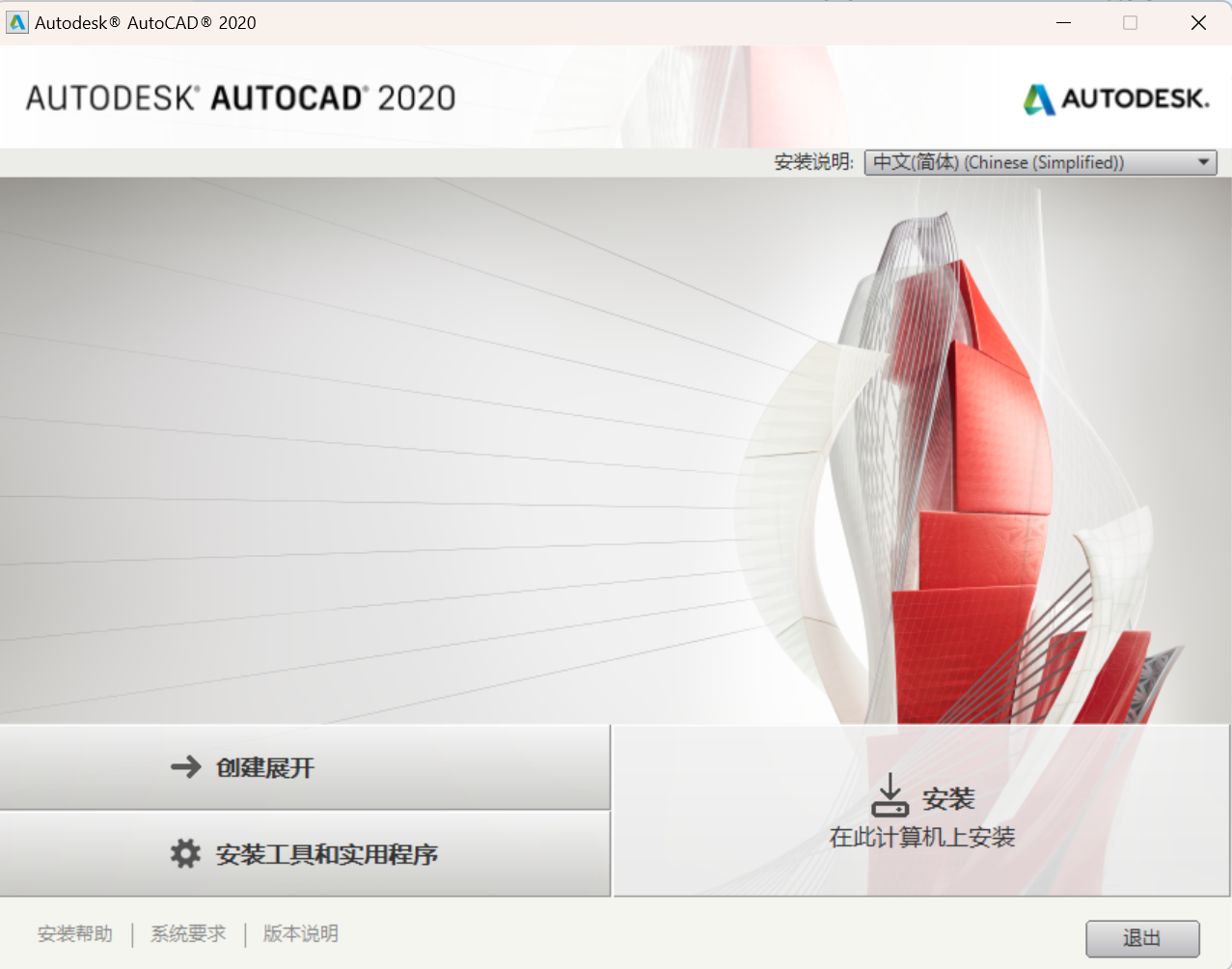
点击 安装继续我们的教程
同意协议
在以下图片所示界面点击我同意
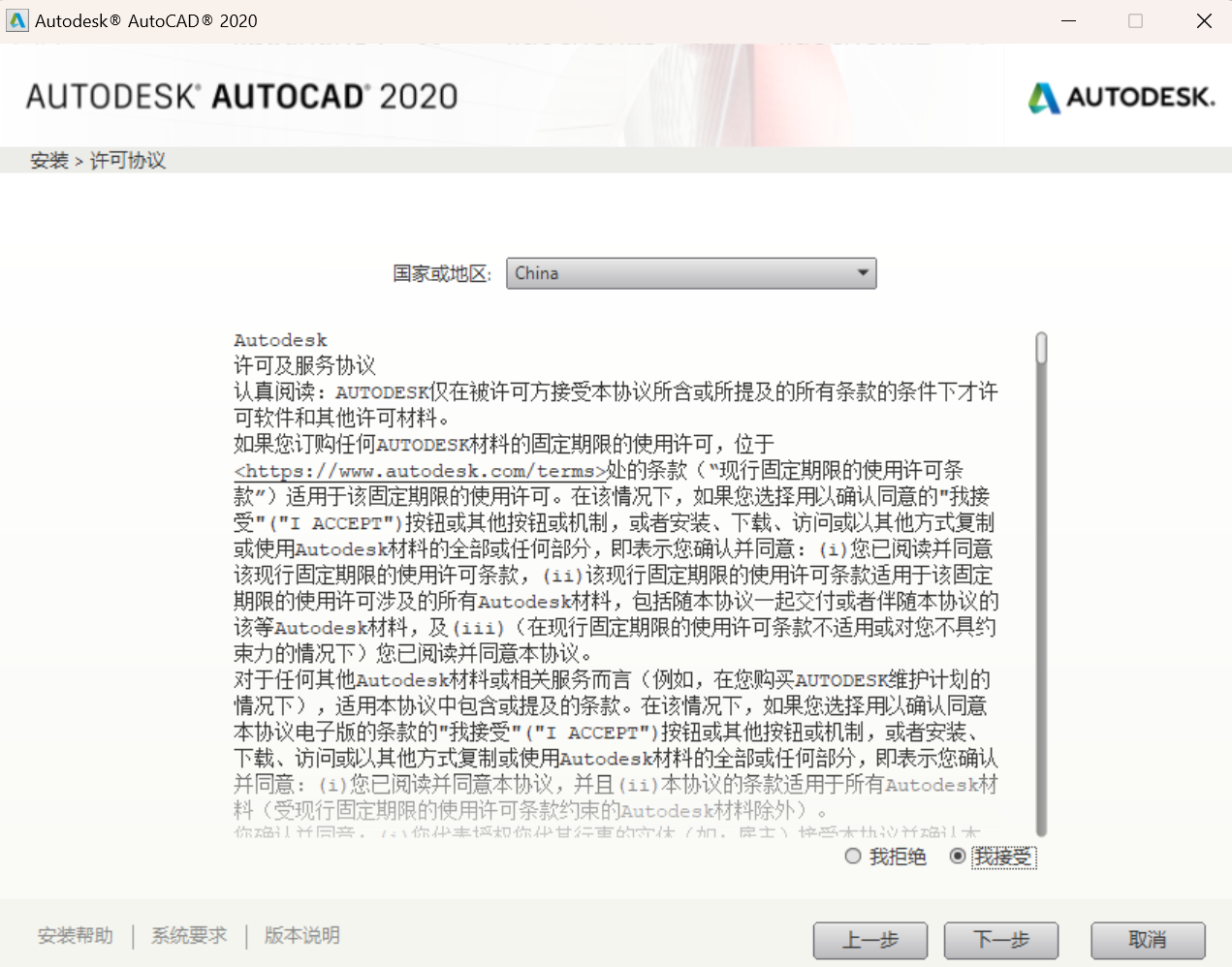
选择安装目录
点击下一步后,会出现选择安装目录界面,默认C盘
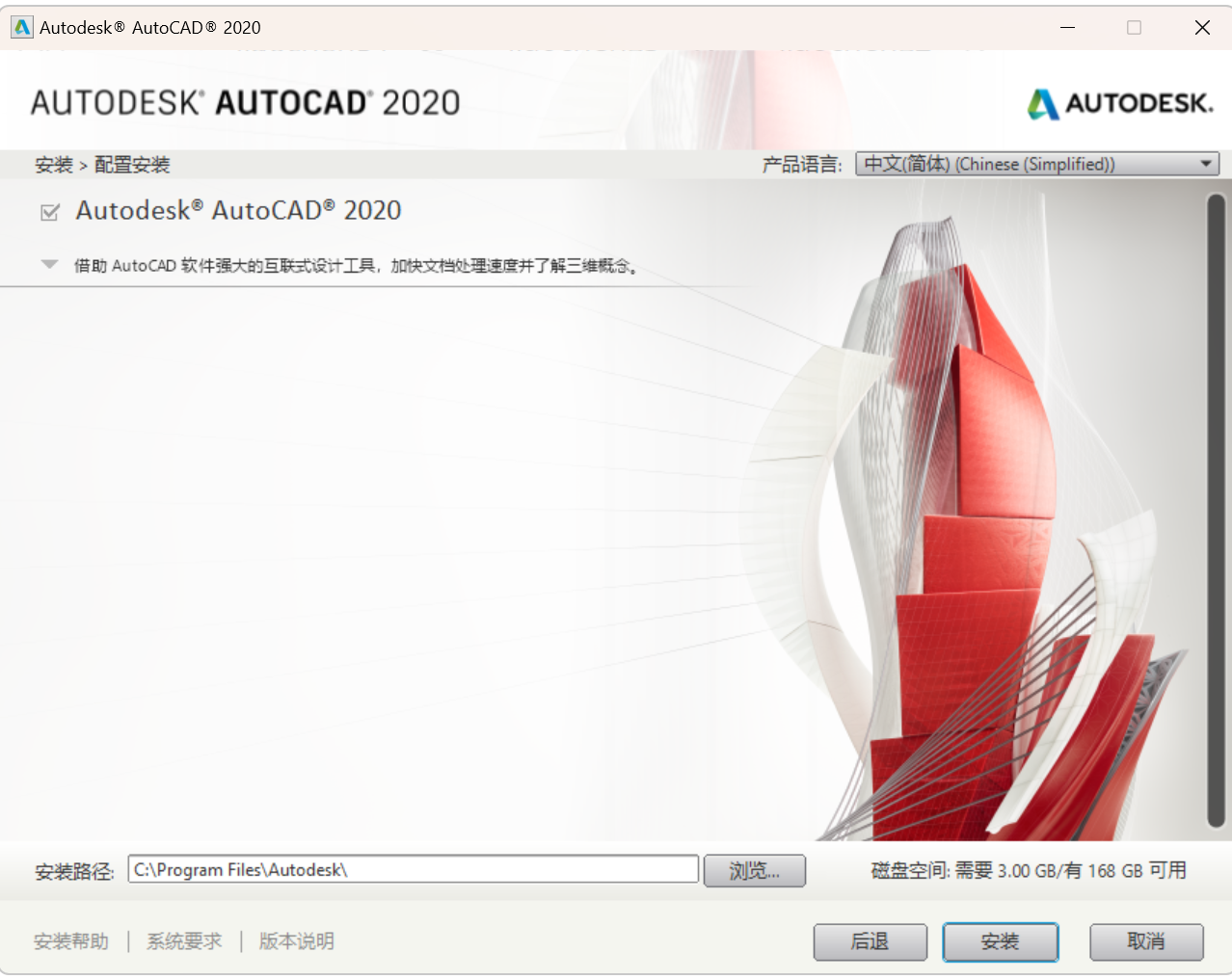
点击浏览即可选择你需要的安装位置,选择好后等待安装完成
提示:切换盘符,点击最上方的目录即可,如我图中显示本地磁盘C的位置
右上角第一个为返回上级目录,第二个为新建文件夹,如果担心找不到,可以在自己认为合适的位置新建文件夹安装
如我在我的D盘创建一个CAD文件夹,即可记住安装位置
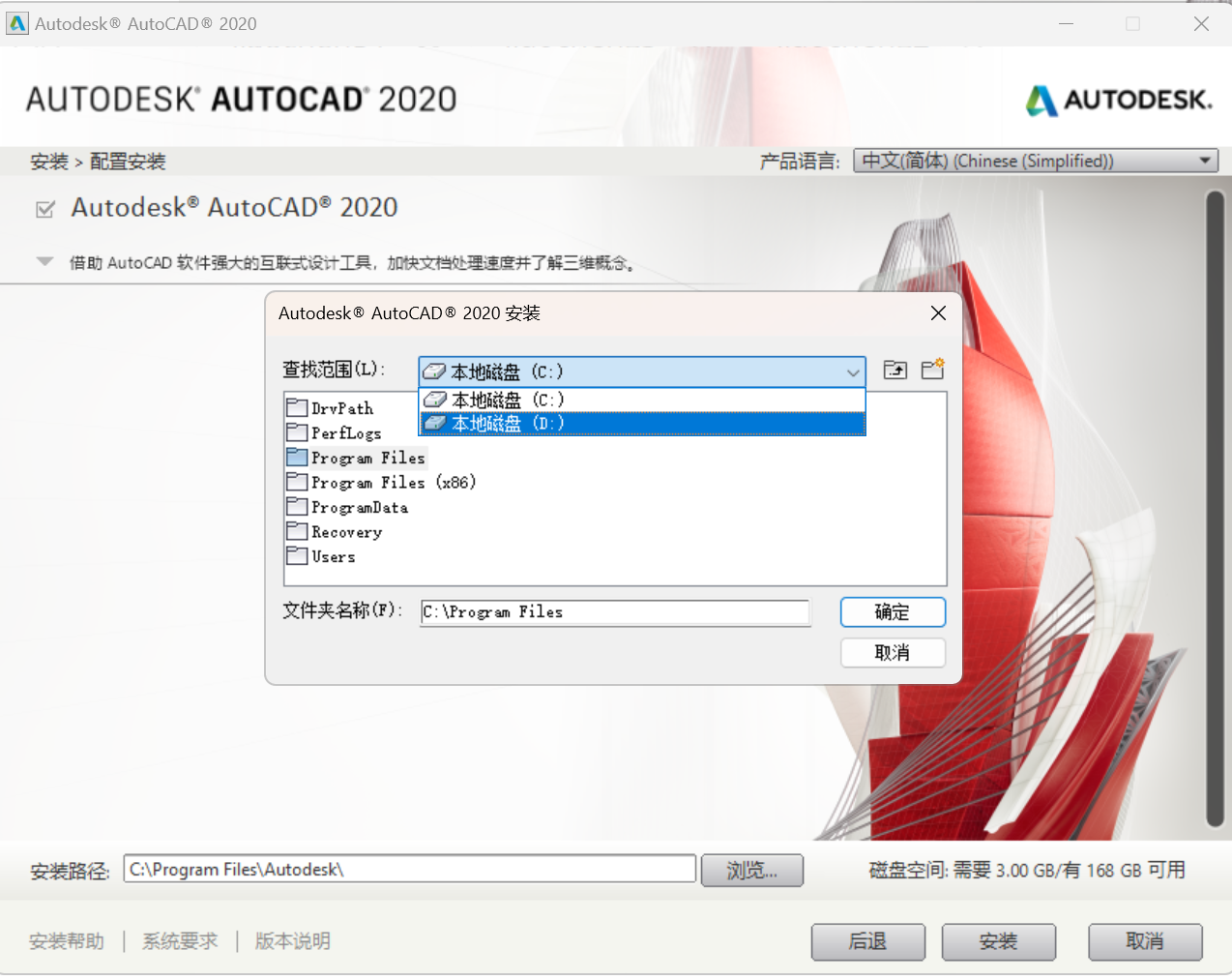
安装完成
以下为安装界面,等待一会即可,安装完成后,会出现立即启动的按钮
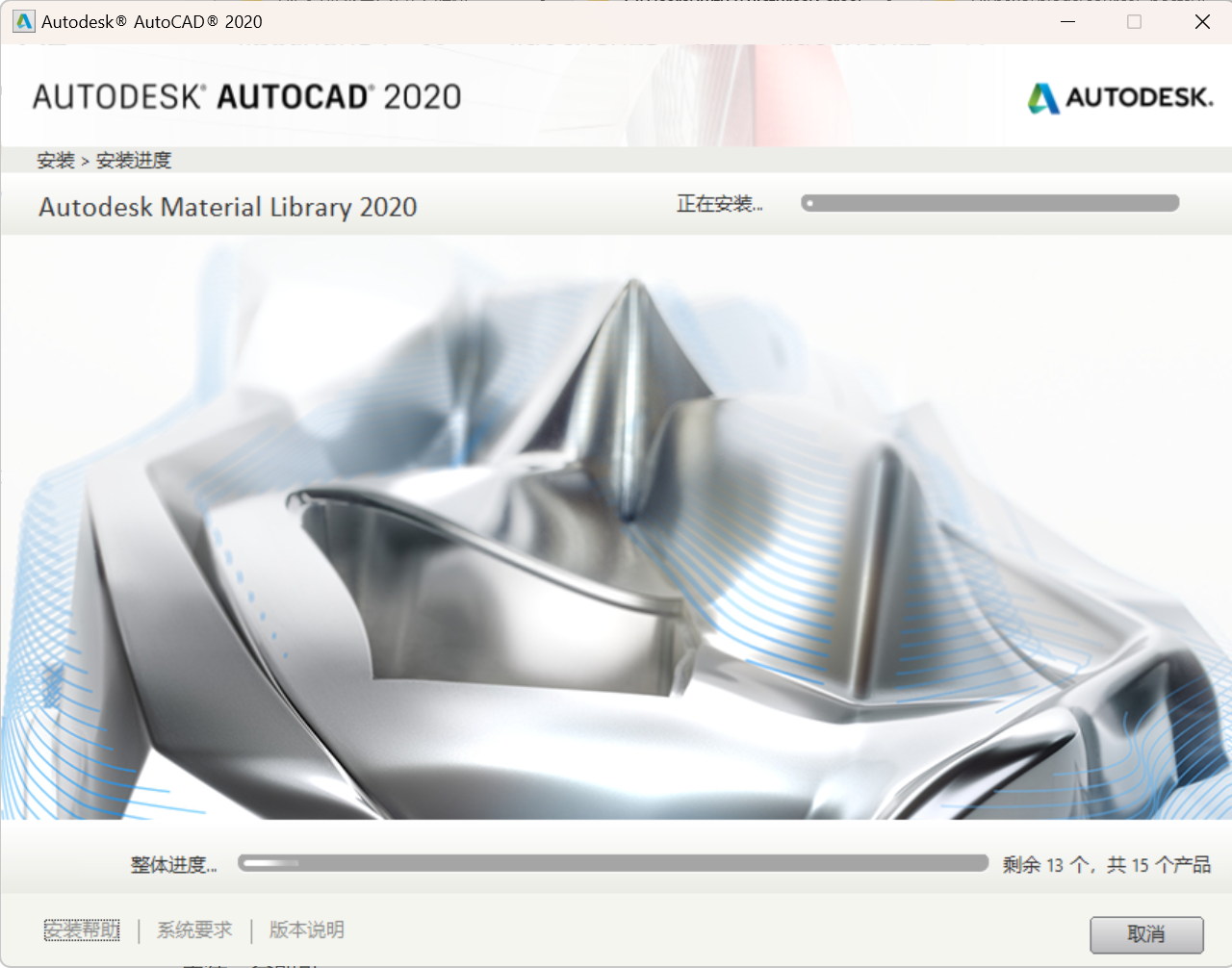
启动你的CAD2020
安装完成后
你会看到这个界面,点击立即启动,就可以进入软件了
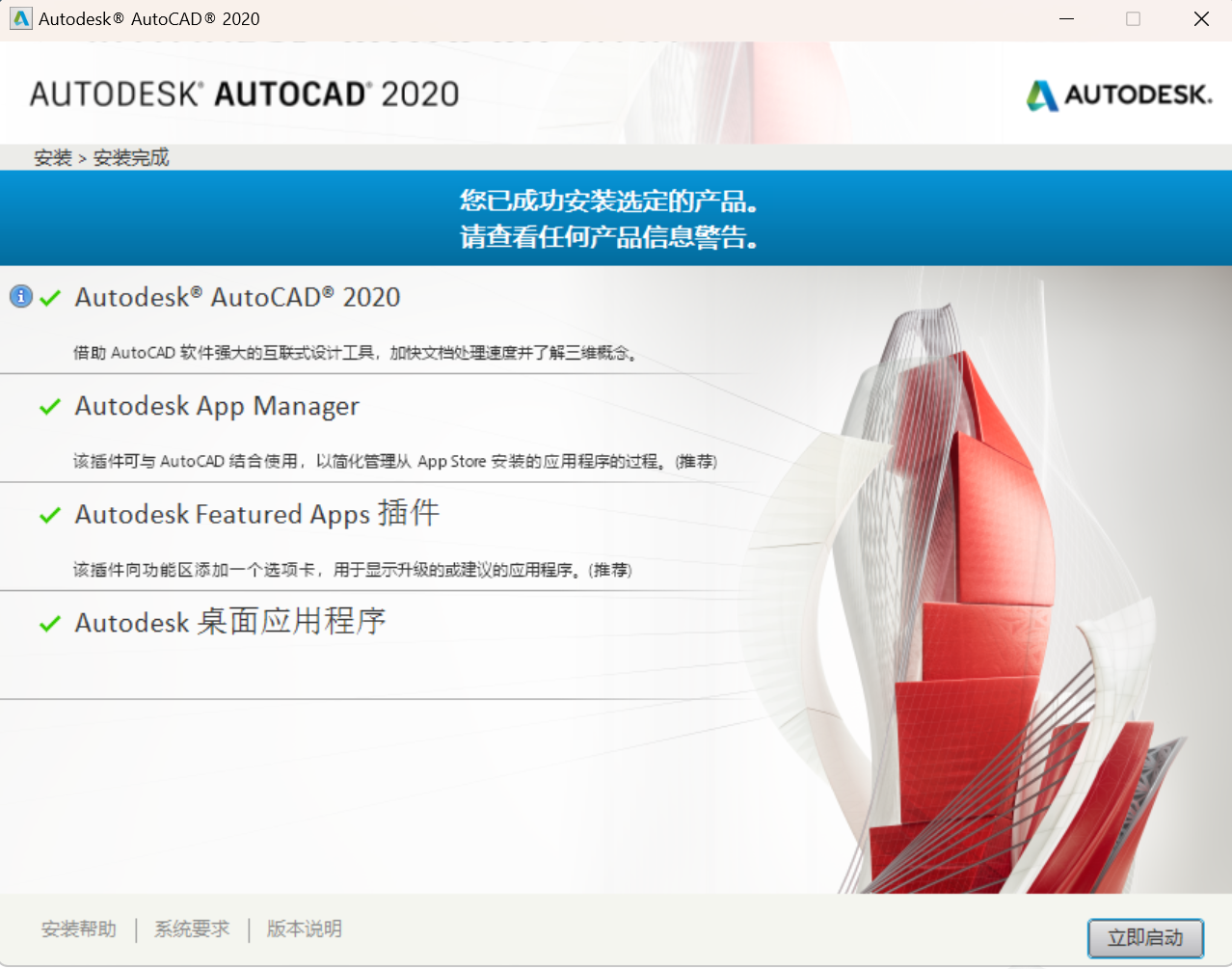
我要做什么?
到这一步为止,我们只是安装了CAD软件,并且可以启动它,但我们还未激活软件,所以接下来就要激活软件了!
激活软件
点击立即启动,先进入软件
启动界面的提示,点击ok即可
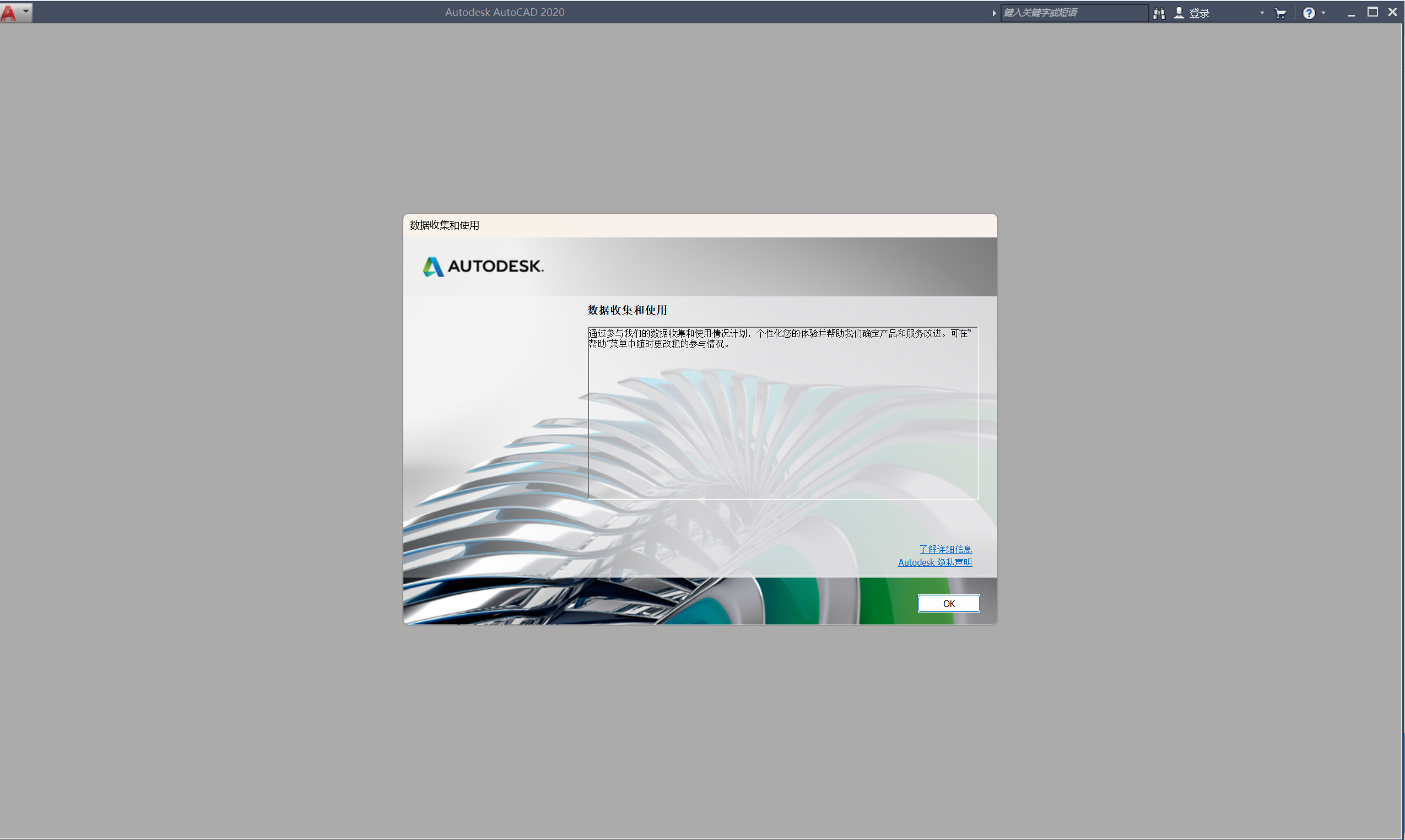
之后等待软件初始化完成,我们会看到要求激活的提示
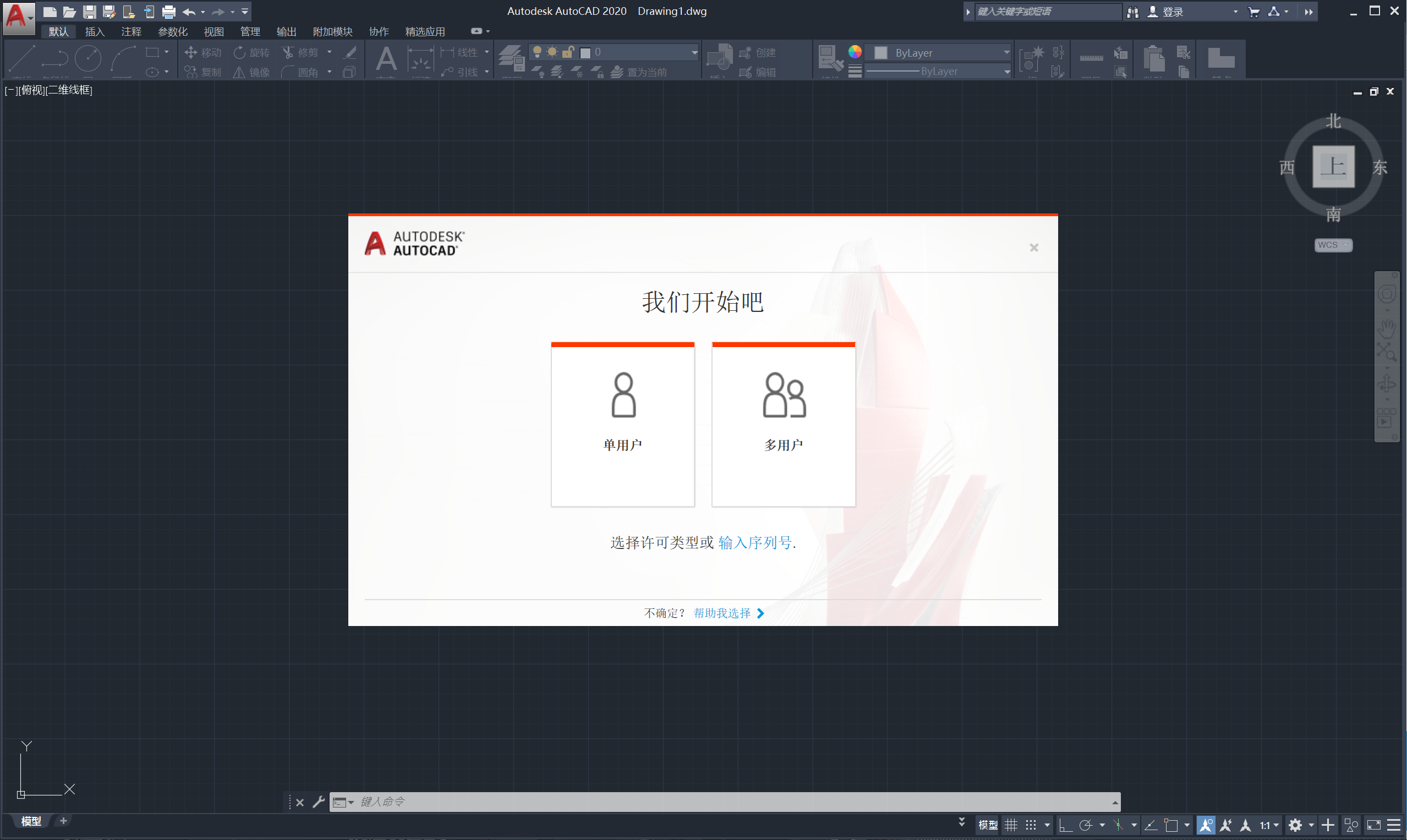
开始激活
点击输入序列号,随后回到我们的目录
还记得我们开头时图片里有一个 xf-adesk20.exe文件吗?

这个软件就是接下来我们激活CAD的关键一步了
选择这个文件,右键,以管理员模式运行,随后点击CAD中的输入序列号,开始激活步骤
激活第一步
点击输入序列号,会跳出一个协议界面,点击同意
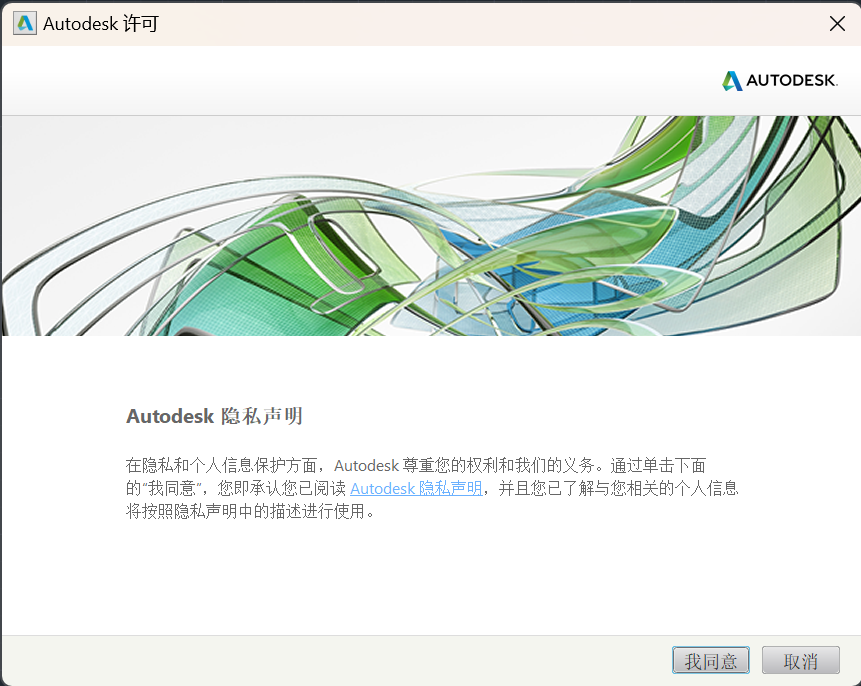
激活第二步
点击我同意之后,会继续出现一个激活页面,点击激活即可
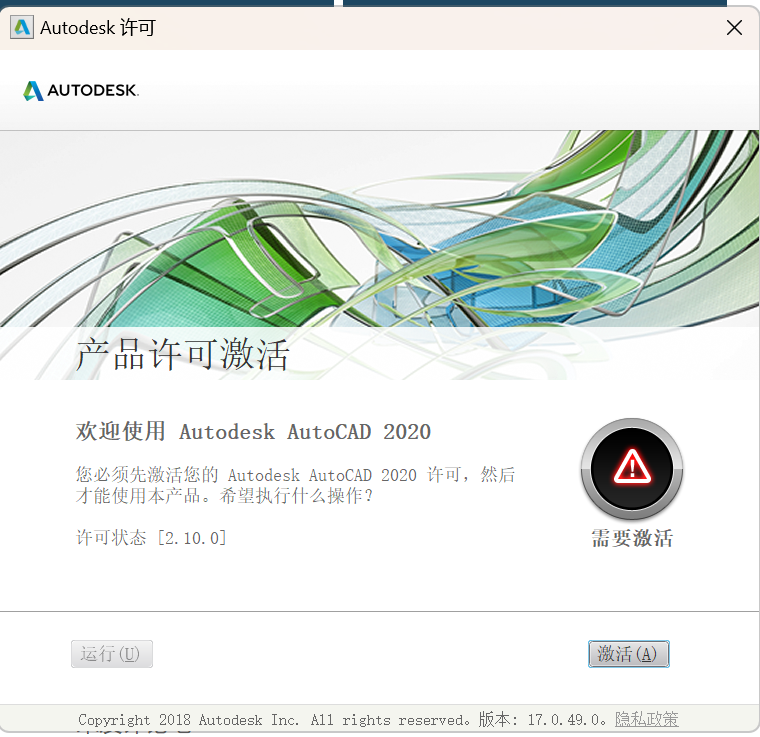
在接下来这一步,会出现序列号输入框
第一行的序列号输入 666-69696969
然后点击下一步,随后立刻关闭
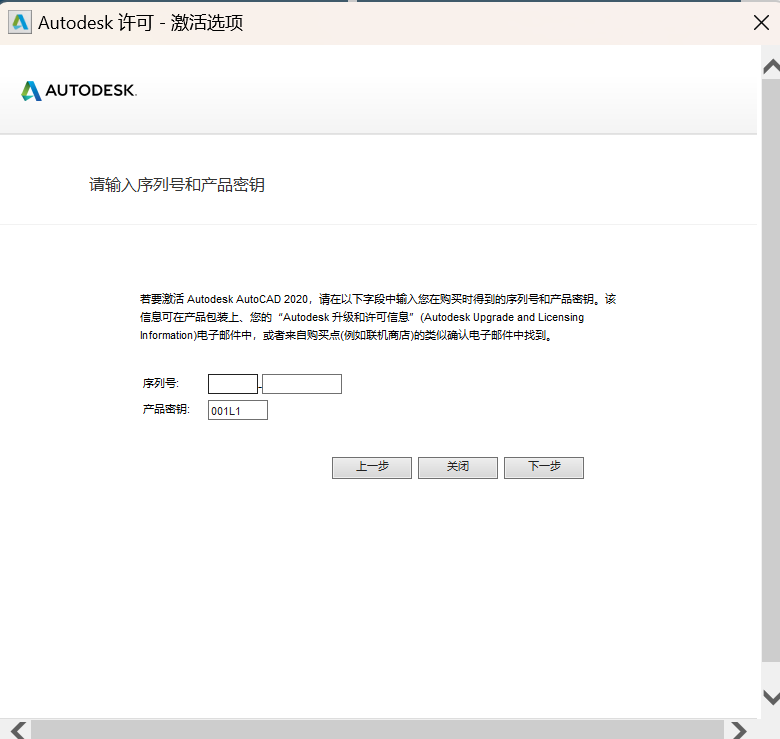
激活第三步
立刻点击关闭后,会继续出现激活页面
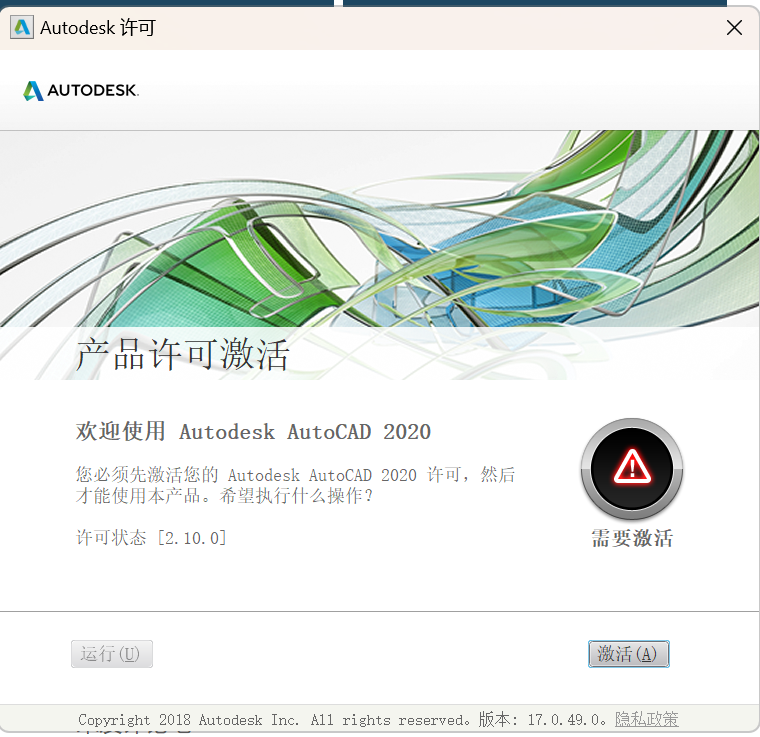
点击激活,再次输入上方的序列号,这时界面会发生变化
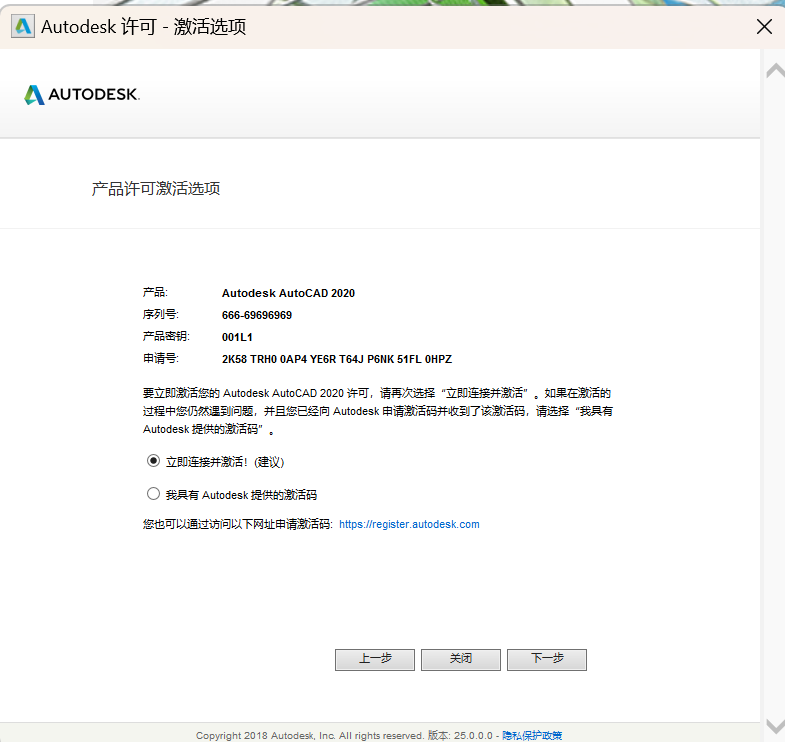
选择 我具有Autodesk提供的激活码
随后打开xf-adesk20.exe,复制申请号这串字符
激活工具 xf-adesk20.exe的界面如下
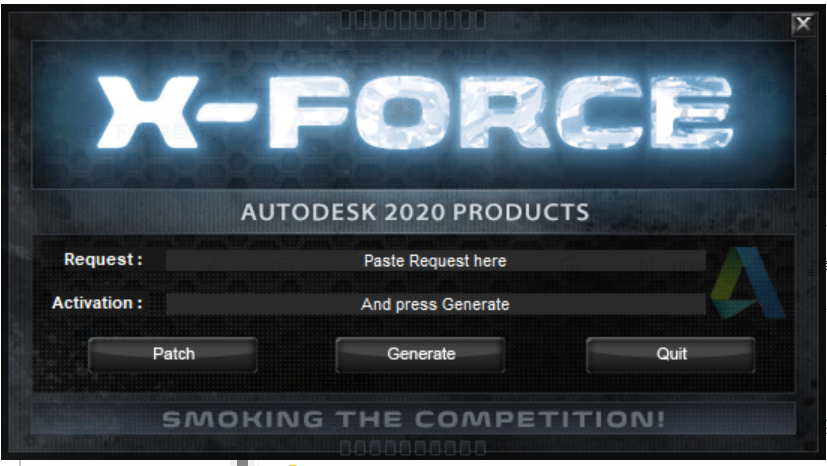
第一行粘贴你得到的申请号
然后把左边开始的Patch和Generate两个按钮都点一遍,出现提示确定即可
随后你会得到对应的激活码(软件第二行)
就像这样
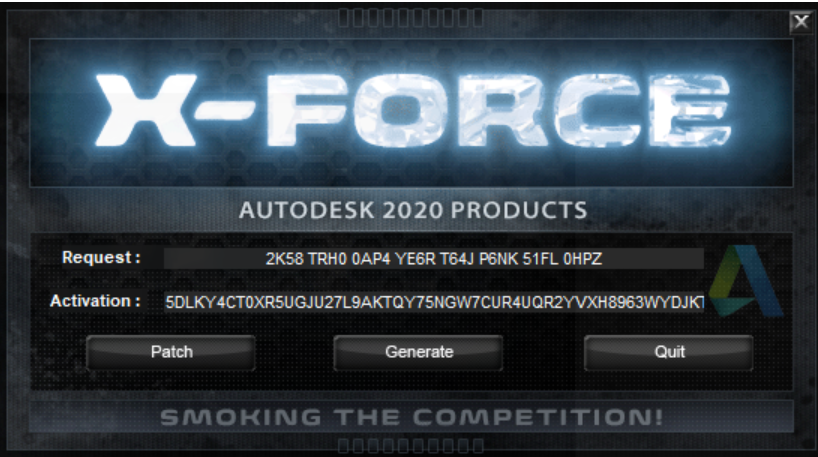
一定要全选再去粘贴,避免输入错误
成功激活软件
全选第二行的字符串,复制(CTRL+C)
回到软件的激活界面
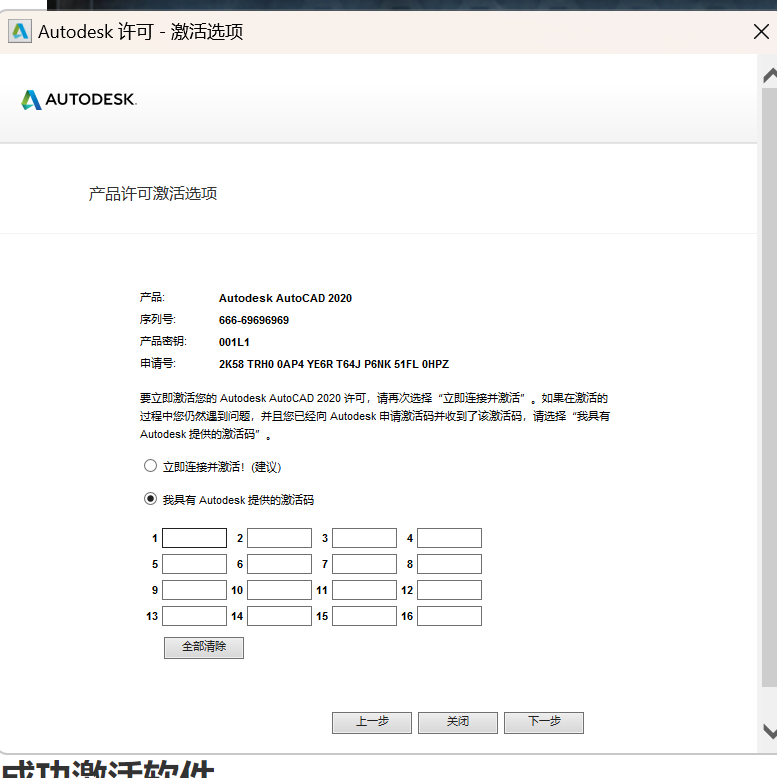
这时直接粘贴你复制的字符串,点击下一步即可完成激活
出现这个界面,恭喜你,你已经完成了安装和激活的所有步骤,接下来开始使用你的AutoCAD2020吧!
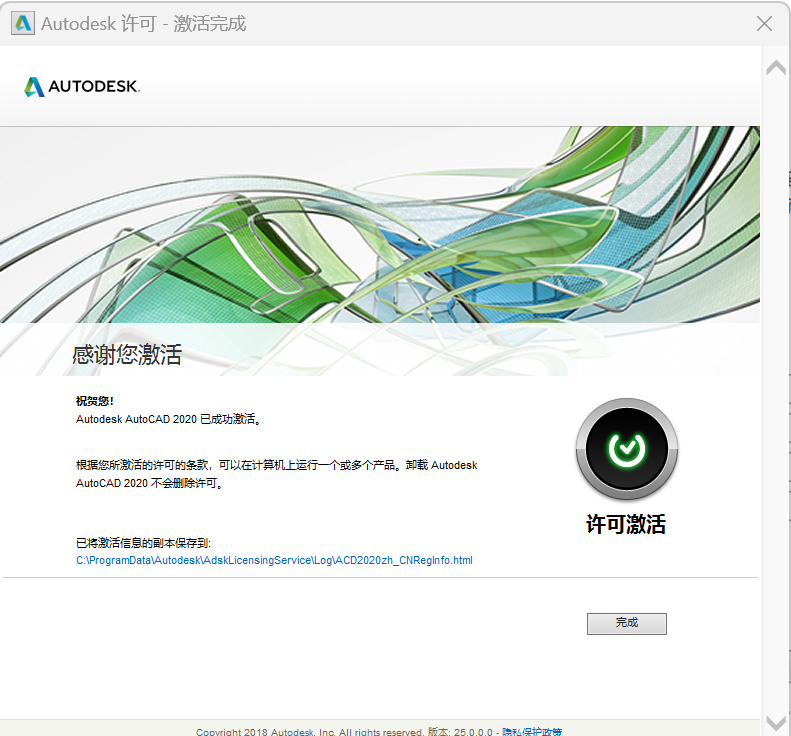
写在最后
本期内容均免费分享,无任何收费行为,如有问题可联系作者询问,或者在评论区留言
当下已开放评论区的注册,你可以在任何时间留下评论等待站长的回复,留下你的邮箱即可